Tabl cynnwys
- Rhaid rhedeg sawl ap ar eich cyfrifiadur fel gweinyddwyr at wahanol ddibenion. Mae'n bosibl na fydd y nodwedd yn gweithio bob amser.
- Os ydych chi'n defnyddio cyfrif defnyddiwr safonol, gallwch wneud newidiadau i osodiadau'r system weithredu a chael mynediad gweinyddwr i ardaloedd sydd heb fod yn gyfyngedig yn gyffredinol.
- Mae rôl gweinyddwr yn amddiffyn eich system weithredu rhag difrod a achosir gan addasu gosodiadau penodol yn ddamweiniol.
- Rydym yn argymell lawrlwytho'r Offeryn Atgyweirio Fortect i atgyweirio problemau Run as Administrator.
Mae yna sawl achos i'r mater, a gall y rhan fwyaf ohonynt gael eu trwsio'n gyflym ac yn hawdd. Fodd bynnag, rhaid i chi ddeall y broblem yn gyntaf er mwyn osgoi achosi niwed difrifol i'ch system.
Os nad yw'r opsiwn “Run as Administrator” yn gweithio, bydd defnyddwyr sy'n dibynnu ar 'Gorchymyn yn Anog' am y rhan fwyaf o'u dyletswyddau wedi materion. Effeithir ar feddalwedd a rhaglenni eraill hefyd.
Mae dau symptom o'r mater “Rhedeg fel Gweinyddwr” ddim yn gweithio:
- Mae'r opsiwn “Run as Administrator” ar goll o'r ddewislen cyd-destun.
- Does dim byd yn digwydd ar ôl clicio ar y “Rhedeg fel Gweinyddwr.”
Ar gyfer beth mae “Rhedeg fel Gweinyddwr”?
Cyfrifon defnyddiwr safonol a Cyfrifon defnyddwyr gweinyddwr yw'r ddau fath o gyfrifon defnyddwyr yn Windows. Mae defnyddio cyfrif gweinyddwr yn caniatáu ichi wneud newidiadau i osodiadau'r system weithredu a chael mynediad gweinyddwri ardaloedd heb y terfynau yn gyffredinol.
Mae rôl gweinyddwr yn diogelu eich system weithredu rhag difrod a achosir gan gyfrif defnyddiwr safonol sy'n addasu gosodiadau penodol yn ddamweiniol. Yn ogystal, os yw malware neu firysau yn cael mynediad gweinyddol i'ch cyfrifiadur, mae siawns uchel o golli eich holl ffeiliau a data.
Fodd bynnag, hyd yn oed os ydych yn defnyddio cyfrif gweinyddol Windows, nid oes angen breintiau gweinyddwr llawn ar bob rhaglen . Mewn gwirionedd, ni ddylai eich porwr gwe gael mynediad cyflawn i'r system weithredu gyfan - mae hyn yn ddrwg i ddiogelwch. Mae Rheoli Cyfrif Defnyddiwr (UAC) yn cyfyngu ar alluoedd yr apiau hyd yn oed pan gânt eu lansio o gyfrif gweinyddwr.
Pan fyddwch yn dewis “Rhedeg fel Gweinyddwr” o'r ddewislen cyd-destun, bydd y Rheolaeth Cyfrif Defnyddiwr yn cael ei osgoi, a bydd y rhaglen yn cael ei redeg gyda breintiau gweinyddol cyflawn i bob agwedd ar eich cyfrifiadur.
Pan fyddwch yn lansio rhaglen fel gweinyddwr, rydych yn rhoi caniatâd penodol iddo gael mynediad i rannau o'ch system Windows a fyddai fel arall wedi'u gwahardd. Mae hyn yn risg, ond mae ei angen o bryd i'w gilydd er mwyn i rai cymwysiadau weithio'n gywir.
Datrys problemau "Rhedeg fel Gweinyddwr" Mater Ddim yn Gweithio
Gallwch ddilyn sawl dull i drwsio'r “Rhedeg fel problem gweinyddwr”. Mae rhai ffyrdd yn syml i'w perfformio, tra bod eraill yn gofyn am rywfaint o arbenigedd technegol. Sut bynnag y bo'r achos, bydd ein canllaw yn rhoiyr holl wybodaeth angenrheidiol y gall hyd yn oed llai o unigolion sy'n deall technoleg ei ddilyn.
Dull Cyntaf – Galluogi Rheolaeth Cyfrif Defnyddiwr
Pan geisiwch lansio rhaglen feddalwedd sydd angen breintiau gweinyddwr, bydd y Defnyddiwr Mae naidlen Rheoli Cyfrif (UAC) yn agor, gan ofyn ichi gadarnhau'r awdurdodiad. Efallai y byddwch yn dod ar draws y broblem hon os gwnaethoch analluogi UAC yn ddamweiniol neu os gwnaeth malware hynny heb eich caniatâd. O ganlyniad, gwnewch yn siŵr bod yr UAC wedi'i droi ymlaen.
- Daliwch yr allwedd “Windows” i lawr a gwasgwch y llythyren “R,” teipiwch “control” yn y blwch deialog Run, a gwasgwch enter i agor y Panel Rheoli.
- Yn ffenestr y Panel Rheoli, cliciwch ar “User Accounts” a chliciwch “User Accounts” eto yn y ffenestr nesaf.
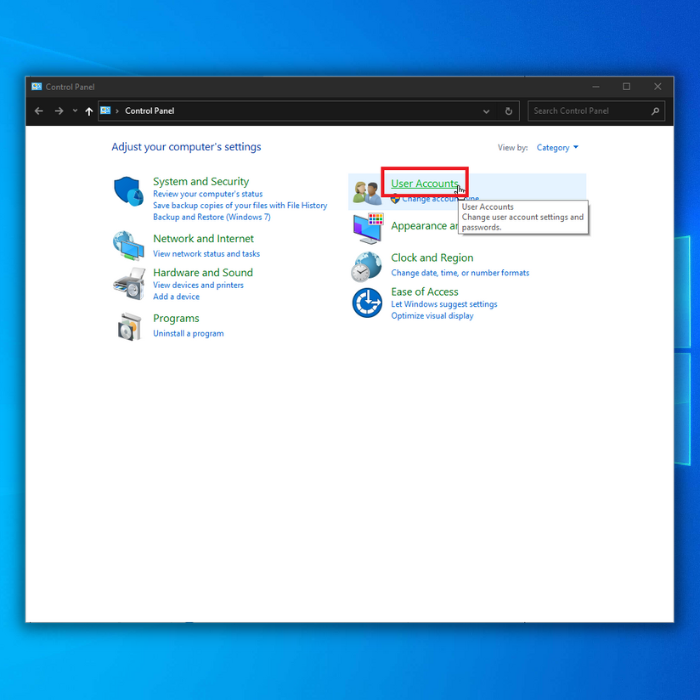 >
>- Cliciwch ar “User Accounts” eto yn y ffenestr nesaf. Newid Gosodiadau Rheoli Cyfrif Defnyddiwr" yn y ffenestr Cyfrifon Defnyddiwr.

- Yn y ffenestr Gosodiadau Rheoli Cyfrif Defnyddiwr, fe gyflwynir pedair lefel i chi i'r gosodiadau UAC. Mae gennych yr opsiynau canlynol:
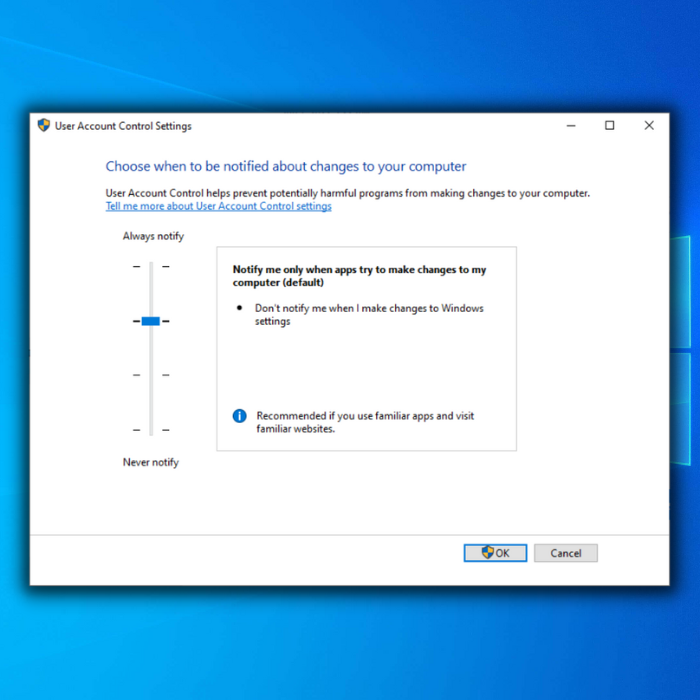
- Rhowch wybod i mi Pryd
- Rhowch wybod i mi dim ond pan fydd apiau'n ceisio gwneud newidiadau i'm cyfrifiadur (Diofyn) 1>Rhowch wybod i mi dim ond pan fydd apps yn ceisio gwneud newidiadau i'm cyfrifiadur (Peidiwch â lleihau fy n ben-desg)
- Peidiwch byth â hysbysu
- Yn ddiofyn, dewisir yr 2il opsiwn; fodd bynnag, ceisiwch addasu'r gosodiadau trwy lusgo'r llithrydd ar unrhyw opsiwn ac "OK."
- Ailgychwyn eich cyfrifiadur a mynd yn ôl i gam 1 tan gam 4 adewiswch y gosodiad rhagosodedig o'r UAC (Rhowch wybod i mi dim ond pan fydd apps'n ceisio gwneud newidiadau i'm cyfrifiadur (Diofyn).
- Ailgychwyn eich cyfrifiadur eto a gwiriwch a yw'r opsiwn Rhedeg fel Gweinyddwr bellach ar gael yn y dde-gliciwch dewislen yn yr ap rydych chi'n ceisio ei agor.
Ail Ddull – Addasu Gosodiadau'r Rhaglenni
Mae newid gosodiadau rhaglen yn un o'r ffyrdd symlaf a chyflymaf o ddatrys y broblem.<5
- De-gliciwch ar y rhaglen yr ydych am ei rhedeg fel gweinyddwr a dewis “Open file location.”
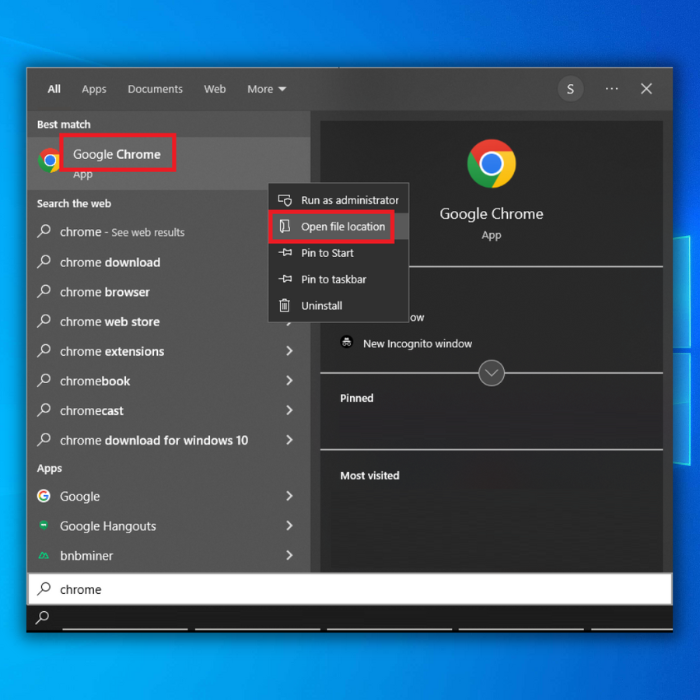
- Unwaith yn ffolder y rhaglen, de- cliciwch arno eto a chliciwch ar “Priodweddau.”
- Ewch i'r tab “Shortcut” a chliciwch ar yr opsiynau “Advanced”.

- Yn y ffenestr Advanced Properties, gwiriwch “Run as Administrator” a chliciwch “OK.”
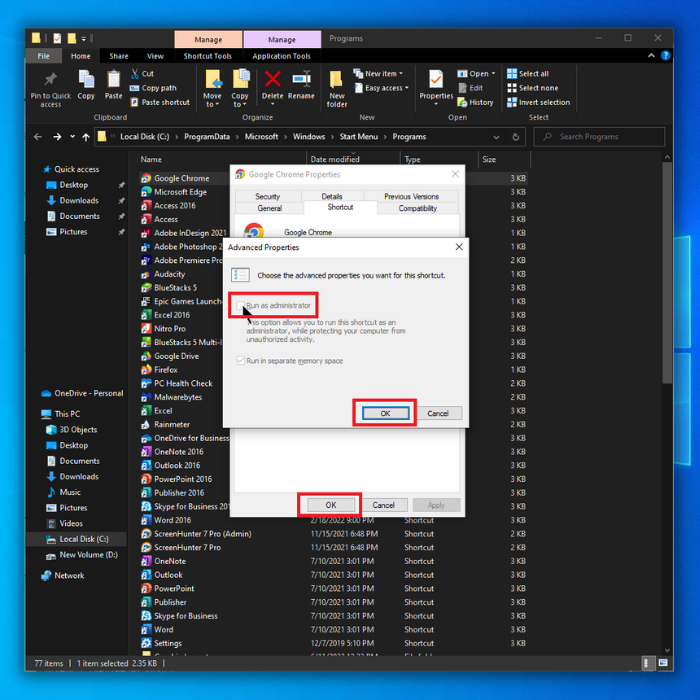
- Cliciwch ar “OK” unwaith eto i gau priodweddau'r rhaglen ffenestr, ailgychwynnwch eich cyfrifiadur, a chadarnhewch a yw'r broblem yn dal i ymddangos.
Trydydd Dull – Perfformiwch SFC Scan
Os yw ffeiliau gosod eich cyfrifiadur wedi'u llygru neu ar goll, gall ddangos amryw gwallau, gan gynnwys y mater “Rhedeg fel Gweinyddwr” ddim yn gweithio. I ddatrys hyn, gallwch ddefnyddio teclyn adeiledig yn eich System Weithredu o'r enw Windows SFC neu System File Checker. Bydd y cyfleuster hwn yn sganio'ch cyfrifiadur am ffeiliau system llwgr neu goll a'u hatgyweirio.
- Pwyswch yr allwedd “Windows” ar eich bysellfwrdd a gwasgwch “R” icodwch y llinell orchymyn rhedeg. Teipiwch “cmd” yn y maes a dal y bysellau “ctrl and shift” i lawr. Ar y ffenestr nesaf, cliciwch “OK” i agor Command Prompt a rhoi caniatâd i'r gweinyddwr.
- Ar y sgrin nesaf, fe welwch y ffenestr gorchymyn anogwr. I gychwyn y sgan, rhaid i chi deipio "sfc / scannow" a phwyso "Enter" ar eich bysellfwrdd. Arhoswch iddo gwblhau a gadael allan o'r ffenestr anogwr gorchymyn.
- Unwaith y bydd y sgan wedi'i gwblhau, ailgychwynnwch eich cyfrifiadur a gwiriwch a yw'r broblem yn parhau. <11
- Cliciwch ar yr allwedd “Windows” ar eich bysellfwrdd. Pwyswch “R” ar yr un pryd i ddod â ffenestr gorchymyn y llinell redeg i fyny. Teipiwch “control update” a gwasgwch enter.
- Cliciwch y botwm “Gwirio am Ddiweddariadau” yn ffenestr Diweddariad Windows. Byddwch yn derbyn hysbysiadau fel “Rydych yn Diweddar” os nad oes angen diweddariadau.
- Fel arall, lawrlwythwch a gosodwch os bydd Offeryn Diweddaru Windows yn dod o hyd i ddiweddariad newydd. Bydd gofyn i chi ailgychwyn eich cyfrifiadur ar ôl diweddariad.
- Dewch i fyny'r llinell orchymyn rhedeg trwy ddal yr allwedd “Windows” i lawr a phwyso “R.” Teipiwch “control” ac yna pwyswch “enter.”
- Cliciwch ar Users Accounts.
- Cliciwch Rheoli un arall cyfrif.
- Nesaf, cliciwch Ychwanegu Defnyddiwr Newydd yng ngosodiadau PC. Os oes gennych gyfrif Microsoft, yna gallwch ei ddefnyddio i greu cyfrif defnyddiwr newydd.
- Ar ôl creu'r Cyfrif Defnyddiwr Newydd, pwyswch y bysellau Windows ac I ar yr un pryd.
- Cliciwch “Cyfrifon.”
- Ar y cwarel chwith, cliciwch ar “Family & defnyddwyr eraill,” ac yna cliciwch ar y cyfrif a grëwyd gennych a chliciwch ar “Newid Math o Gyfrif,” gosodwch ef i “Gweinyddwr,” a chliciwch “OK.”
- Ailgychwyn eich cyfrifiadur a mewngofnodi i'r cyfrif rydych chi creu i weld a yw'r broblem wedi'i thrwsio o'r diwedd.
- Ar eich bysellfwrdd, pwyswch y bysellau Windows + R.
- Unwaith y bydd y blwch deialog rhedeg yn ymddangos, teipiwch "msconfig" a chliciwch Iawn i agor y Ffenestr Ffurfweddu System.
- Cliciwch yr adran tab Gwasanaethau a gwiriwch y blwch Cuddio holl wasanaethau Microsoft.
- Cliciwch ar y botwm Analluogi Pawb ac yna dewiswch y botwm Gwneud Cais.
- Nesaf, ewch i'r tab Startup a dewiswch y ddolen Open task manager.
- Dewiswch raglenni cychwyn fesul un ac yna dewiswch y botwm Analluogi.
Pedwerydd Dull - Gwiriwch am Ddiweddariadau Ffenestri Newydd
Pan na fyddwch chi'n diweddaru'ch Windows, mae perygl y byddwch chi'n colli allan ar ddiweddariadau pwysig a fydd yn datrys gwallau Windows nodweddiadol fel “Run as Administrator” ddim yn gweithio. Dilynwch y gweithdrefnau hyn i weld a oes unrhyw ddiweddariadau Windows newydd ar gael.
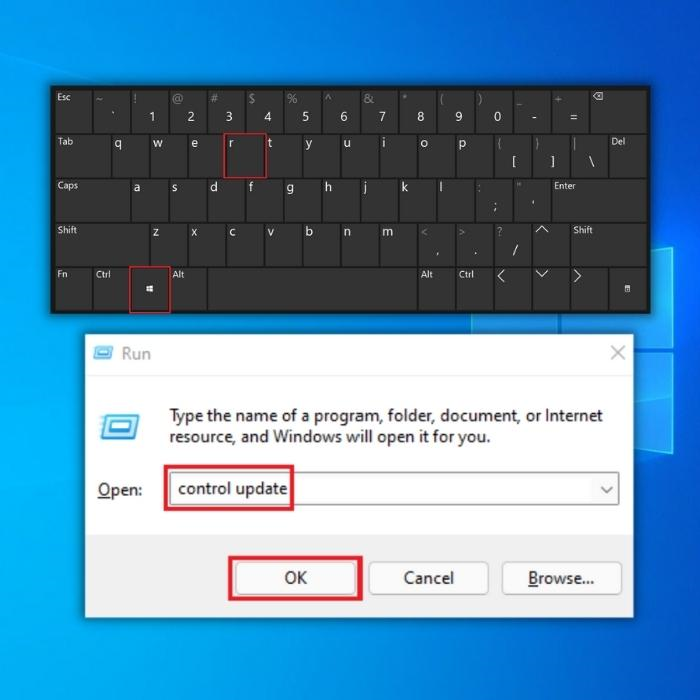


Pumed Dull – Creu Cyfrif Defnyddiwr Newydd a'i Gosod iCyfrif Gweinyddwr
Gallai problem gyda'ch cyfrif defnyddiwr hefyd fod wedi achosi'r broblem “Rhedeg fel Gweinyddwr” ddim yn gweithio. I ddatrys y mater o fethu â rhedeg rhaglenni fel gweinyddwr yn Windows, gallwch sefydlu cyfrif defnyddiwr newydd yma. Dyma sut:



 >
> 
Chweched Dull – Perfformio Cist Lân
Dylech geisio perfformio cist lân os nad ydych yn darganfod beth sy'n achosi'r Mater “Rhedeg fel Gweinyddwr”. Rhaglen trydydd parti neu brosesau lansio sydd ar fai am y broblem fel arfer. Efallai y bydd yn bosibl pennu ffynhonnell y sefyllfa trwy ddiffodd y cyfan yn gyntafapps sy'n rhedeg wrth gychwyn ac yna'n eu hailalluogi fesul un.

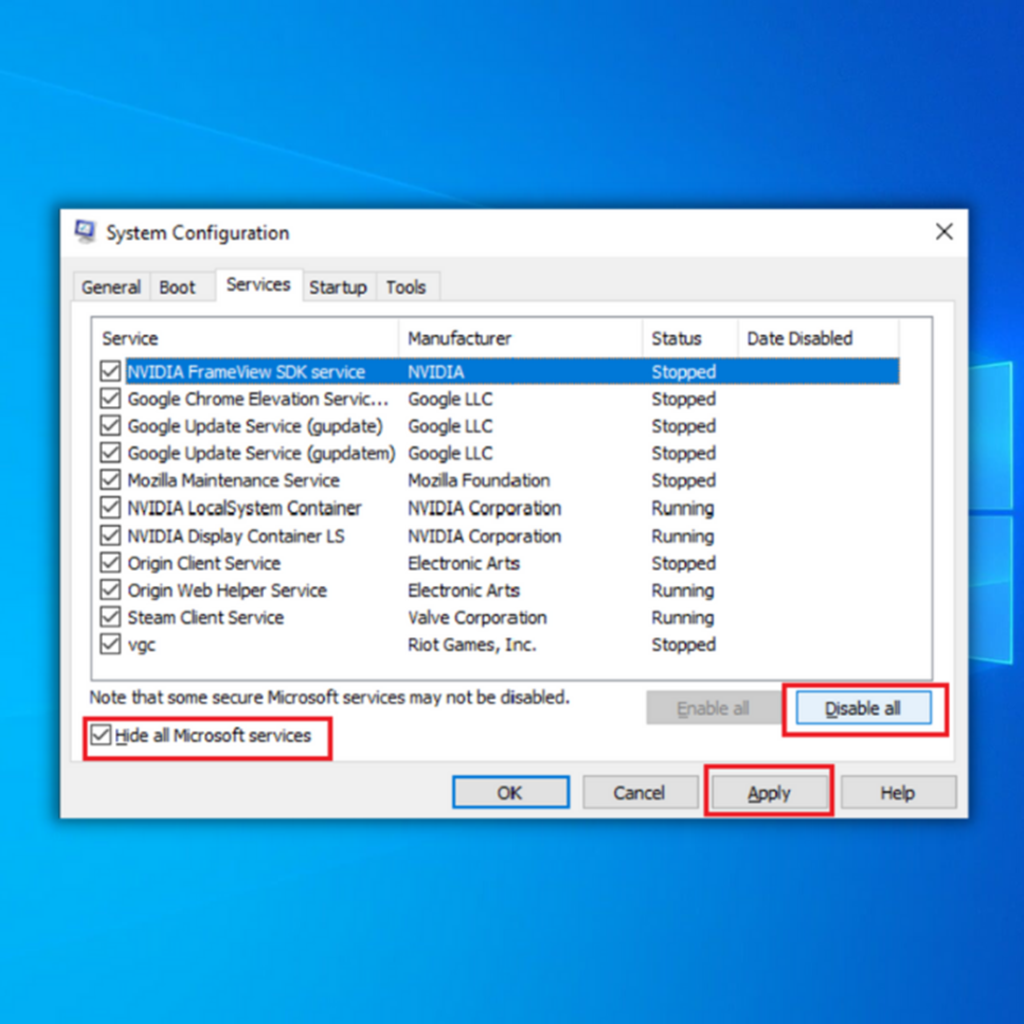 <17
<17 
- Ailgychwyn eich cyfrifiadur a gwiriwch a yw'r broblem “Rhedeg fel Gweinyddwr” ddim yn gweithio wedi'i drwsio.
Geiriau Terfynol
Ni ddylid cymryd yn ysgafn y broblem gyda “Run as Administrator” ddim yn gweithio'n gywir gan y gallai fod problemau sylfaenol difrifol. Fel gyda llawer o faterion Windows, gall diagnostig iawn eu trwsio. Bydd darganfod beth achosodd y broblem hon yn y lle cyntaf yn arbed amser ac egni i chi yn y pen draw.

